האם לקוח Steam שלך מרגיש איטי מאוד ולעיתים אינו מגיב? אם זה המקרה אל תדאג. לפעמים זה מטריד את המשתמשים. להלן מספר תיקונים קלים לפתרון הבעיה תוך זמן קצר. פשוט חוקקו את השלבים הללו במחשב שלכם ותפעלו את ה- Steam בדיוק כמו בעבר.
תקן 1 - נקה מטמון הורדות ב- Steam
כל לקוח Steam מוריד את המשחק באופן פנימי. לפעמים המטמון של תהליך הורדה זה עלול לגרום לבעיה זו.
1. גש ל- Steam במחשב שלך.
2. לאחר פתיחת Steam, לחץ על "קִיטוֹרואז לחץ על "הגדרות“.

3. בחלון ההגדרות לחץ על “הורדותבעמודה השמאלית.
4. לאחר מכן לחץ על "מטהר הורדת ניקוי“.
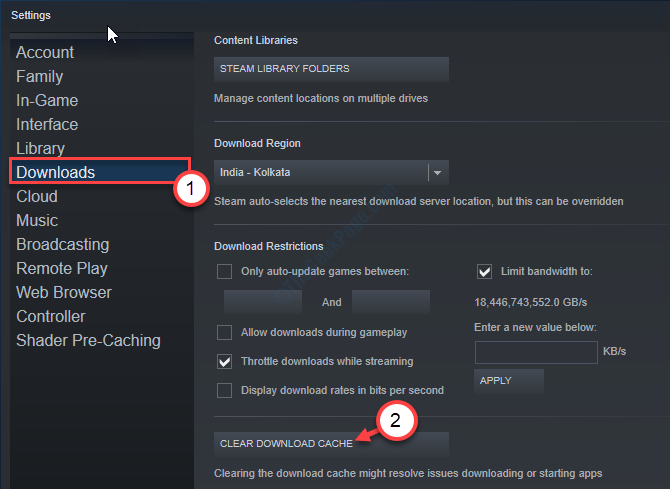
5. במקרה שיש הודעה, לחץ על “בסדר“.
סגור והפעל מחדש את לקוח Steam.
זה אמור לפתור את הבעיה במחשב שלך.
תיקון 2 - הפעל את Steam כמנהל מערכת
הפעלת Steam כמנהל צריכה לפתור בעיה זו.
1. חפש את "קִיטוֹר“.
2. ואז לחץ באמצעות לחצן העכבר הימני על "קִיטוֹרואז לחץ שוב על "פתח את מיקום הקובץ“.
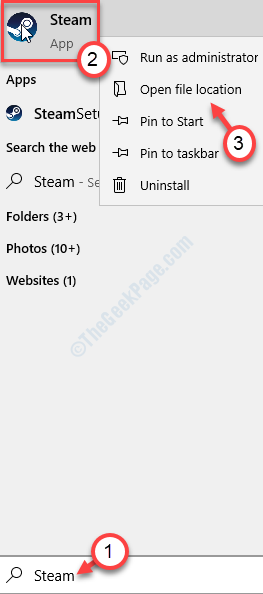
3. לחץ לחיצה ימנית על "קִיטוֹרולאחר מכן לחץ על "נכסים“.
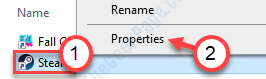
4. לאחר מכן, עבור אל "תְאִימוּתהכרטיסייה ”.
5. עכשיו, אתה חייב חשבון האפשרות "הפעל כמנהל"להפעלת לקוח Steam כמנהל.

6. אל תשכח ללחוץ על “להגיש מועמדות"ו"בסדר"כדי לשמור את השינויים.

הפעל שוב את Steam.
תיקון 3 - אמת את תקינות המשחקים שהורדת
אם יש משחק עם קבצי ליבה שבורים / פגומים שעלול לגרום לבעיה.
1. כאשר Steam נפתחת, לחץ על "סִפְרִיָה“.
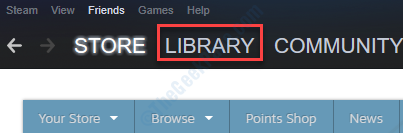
2. תבחין ברשימת המשחקים שבבעלותך בצד שמאל.
3. המודגשים מותקנים / מתקינים.
3. לאחר מכן, לחץ באמצעות לחצן העכבר הימני על המשחק המותקן במכשיר שלך ואז לחץ על "נכסים“.
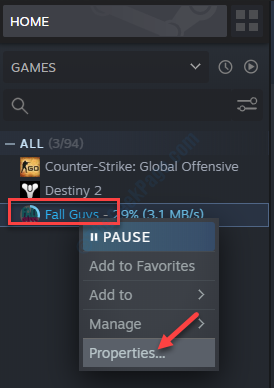
4. עבור אל "תיקים מקומייםהכרטיסייה ”.
5. לאחר מכן לחץ על "אמת את האינטגרתיות של קבצי המשחק ...“.
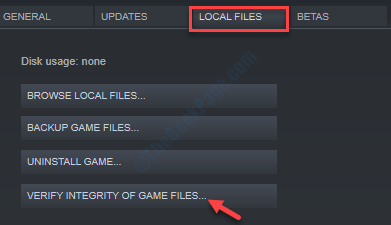
בדרך זו אמת את תקינות כל משחק המותקן במחשב שלך. זה אמור לפתור את הבעיה.
כעת Steam תוודא את תקינות קבצי המשחק.
לאחר שתסיים הפעל מחדש את לקוח Steam שלך ובדוק אם הוא פועל או לא.
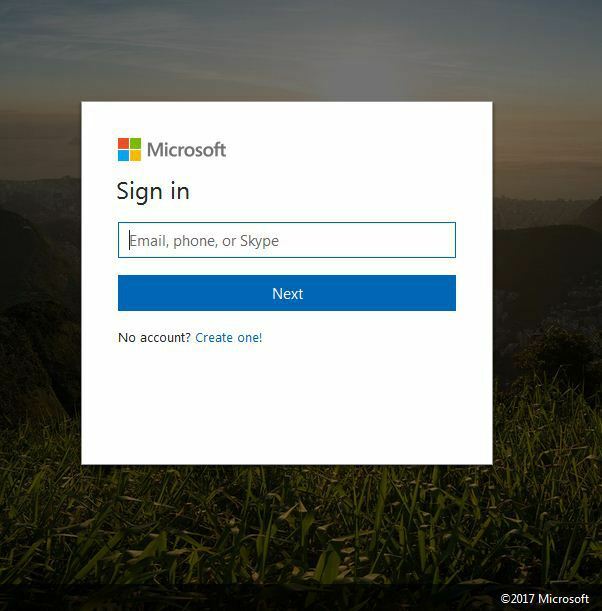
![כיצד להשבית את מפתח Windows ב- Windows 10 [מדריך מלא]](/f/e510f183d83d0e9c00cb933b8bce1ad3.jpg?width=300&height=460)
